
Mục lục:
- Tác giả John Day [email protected].
- Public 2024-01-30 13:33.
- Sửa đổi lần cuối 2025-01-23 15:15.

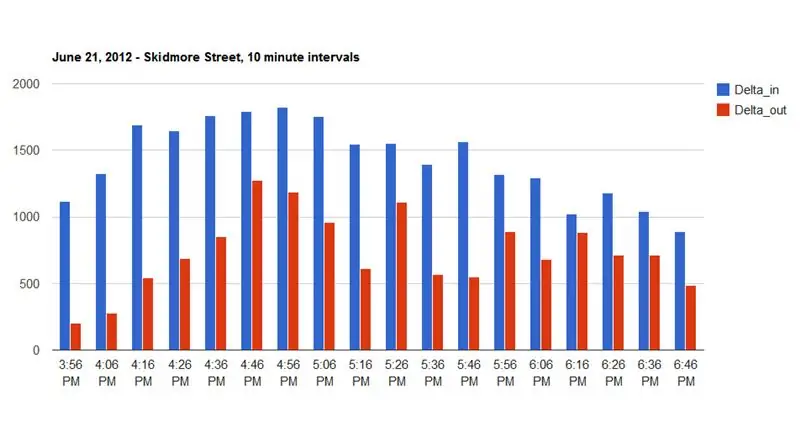
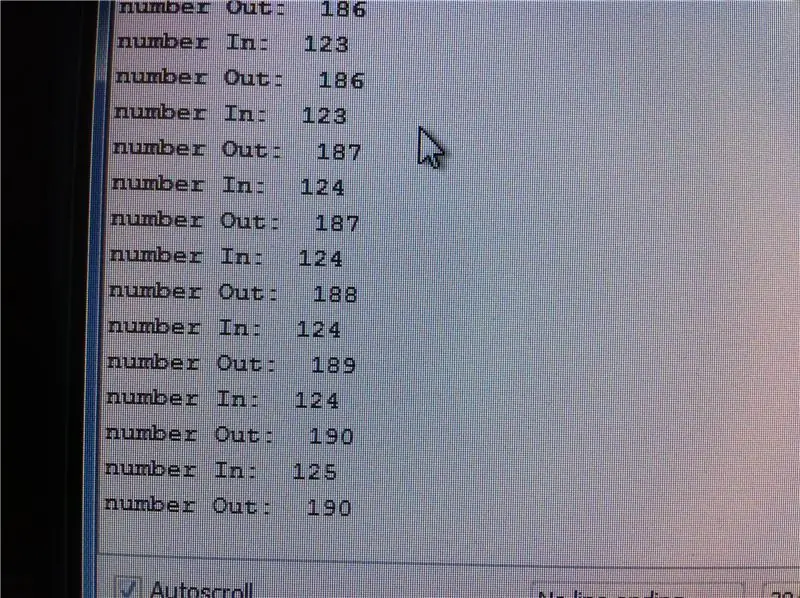
Nơi mà sự phân công lao động của ong mật đã tiến triển ổn định trong 25 triệu năm… siêu tổ chức loài người của chúng ta đã phát triển phức tạp hơn và theo mọi hướng… do đó, bộ đếm của ong… Theo: thomashudson.org
Xem thiết kế cải tiến tại đây: Honey Bee Counter II
28/4/19 - Tôi đang nghiên cứu lại dự án này. Đã quá lâu thiết kế cuối cùng tôi dự định thực hiện một số cải tiến. Giá của Bảng mạch in (PCB) đã giảm khá nhiều nên tôi đang làm một bảng cảm biến lớn, 24 cổng và dài khoảng 14,5 "để đi hết toàn bộ thân tổ ong. Cũng rộng khoảng ~ 1,5" để chặn ra bất kỳ IR nào từ mặt trời. Hãy cho tôi biết nếu bạn có bất kỳ câu hỏi / ý tưởng nào.
Dữ liệu trực tiếp từ - ngày 25 tháng 6 năm 2012 Tôi đã loại bỏ dữ liệu trực tiếp… phiên bản 2 của tôi có thẻ SD và tôi đang hợp tác với một trường đại học để thực hiện một số nghiên cứu… vui lòng tạo thiết bị phát hiện bầy đàn hỗ trợ WIFI của riêng bạn và tôi ' d thích hợp tác với ai đó muốn bán họ cho đại chúng.
Bước 1: Tuyên ngôn



Bee Counter - Phiên bản 2, ngày 14 tháng 10 năm 2012 - ghi dữ liệu micro SD - đồng hồ thời gian thực TẮT bộ đếm vào ban đêm để giảm công suất - tách các đèn LED khỏi bộ vi điều khiển để giảm công suất trung bình xuống 6,6 ma khi không sử dụng - pin nhỏ sẽ hết trong nhiều tháng - năng lượng pin mặt trời đã sẵn sàng - cảm biến nhiệt độ không giới hạn - có thể thực hiện ước tính kích thước của ong (công nhân so với máy bay không người lái) và do đó theo dõi hoạt động của máy bay không người lái / công nhân - các kiểu cửa hoặc cổng in 3D - để bán hoàn chỉnh mà không cần pin 400 đô la hoặc làm cho riêng (xem bên dưới) Đây là thông số kỹ thuật cho Phiên bản 1. Chi tiết hướng dẫn này cho Phiên bản 1 có thể dễ dàng nâng cấp lên phiên bản 2 mặc dù tôi chưa cung cấp các gói hoàn chỉnh. - Độ chính xác 95% - Chạy tắt nguồn USB - có khả năng chống mưa với nắp trên - ong thích nghi với việc mở cửa mới trong vài phút - theo dõi thời gian thực trên google docs - Kết nối USB đưa dữ liệu vào tệp văn bản máy tính xách tay của bạn Đây là các kế hoạch để xây dựng của riêng bạn. Có hướng dẫn chung để tạo mẫu hoặc bạn có thể vào trang mạch và sao chép bảng mạch và mạch chính xác của tôi. 1. Mua một vài cảm biến hồng ngoại (IR) - Sparkfun: https://www.sparkfun.com/products/9542 - Nhận một số điện trở 30K 50K và 100K để kiểm tra độ nhạy đầu vào kỹ thuật số.. - Nhận một số 10, 20, và điện trở 50 ohm để cấp nguồn cho đèn LED hồng ngoại 2. Tạo mẫu các bộ phận của bạn với Arduino - Tôi đã sử dụng một con ong chết trên dây - nó là một mạch dễ dàng 3. Chọn một Vi điều khiển… Tôi đã sử dụng Teensy ++ - giao diện người dùng giống như Arduino.. - có 46 đầu vào / đầu ra, - giá rẻ, và - được thiết kế tại địa phương ở Portland.. 4. Thiết kế Bảng mạch in của bạn với EAGLE miễn phí - tôi đã tham gia một lớp học 4 giờ tại dorkbotpdx.org ở Portland. phần mềm là miễn phí. - có nó được in qua dorkbot ở Portland $ 45 cho 3 bo mạch 5. ghép mọi thứ lại với nhau - hàn các thành phần của bạn lên bo mạch - hiệu chỉnh cảm biến của bạn - tinh chỉnh chương trình của bạn Chi phí thô và các thành phần cho bo mạch của tôi ~ $ 110 - Bảng mạch in $ 45 - qty (44) Cảm biến IR QRE1113 $ 33 - Teensy ++ $ 24 - điện trở và chân cắm $ 10 - thời gian của tôi $ ouch! Nhắn tin cho tôi nếu bạn quan tâm đến việc tôi đặt cùng một bộ vì nó có thể là $ 130 nếu bạn muốn tự mình hàn và bắn keo nóng!
Bước 2: Mạch
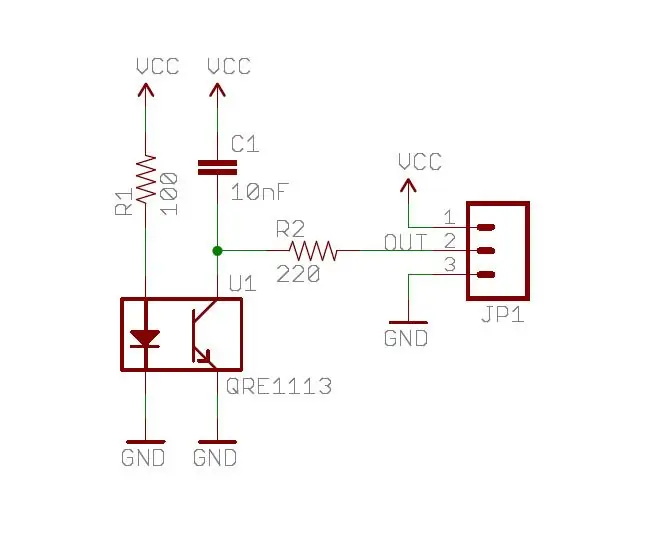
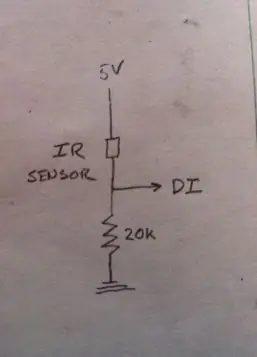

chi tiết hơn để làm theo nhưng nó cực kỳ đơn giản… Sparkfun bán cảm biến hồng ngoại hoặc cảm biến hồng ngoại. Nó là một đèn LED VÀ một cảm biến! cực kỳ hữu ích !. Khi con ong đi qua dưới đèn LED, ánh sáng sẽ được phản xạ trở lại cảm biến.. (bóng bán dẫn hình ảnh của nó) và kích hoạt đầu vào kỹ thuật số cho Arduino.. (hoặc thiếu niên trong trường hợp của tôi). Tôi xếp hai con chip ngay cạnh nhau … khi con ong đi qua cổng nếu nó chạm vào cảm biến bên trong trước … nó sẽ ra ngoài.. nếu nó chạm vào cảm biến bên ngoài trước tiên nó sẽ đi vào. Thêm về lập trình… Xem toàn bộ tệp schematic và GERBER được đính kèm. - Tôi đã sử dụng 4 đèn LED nối tiếp với một điện trở 10 ohm ở cuối.. tương đương với mức giảm 1,2 volt cho mỗi đèn LED. - bạn có thể kiểm tra độ sụt điện áp của đèn LED bằng một công cụ web trực tuyến như công cụ này - nếu bạn kết thúc việc xây dựng cùng một thiết lập như tôi, bạn có thể nhận được các cảm biến IR với giá rẻ hơn một chút thông qua Digikey tại đây. - Pololu cũng bán các cảm biến IR tương tự trên một bảng (mảng) và họ có mã và ví dụ ở đây. - theo sơ đồ lớn bên dưới, tôi đã sử dụng điện trở 100k ohm để nối đất. điều này làm tăng độ nhạy. Nếu bạn sử dụng một điện trở nhỏ hơn, nó trở nên kém nhạy hơn. Nó là một NPN Phototransistor. Chi phí thô và các thành phần cho bảng mạch của tôi ~ $ 110 - Bảng mạch in $ 45 - qty (44) QRE1113 IR Cảm biến $ 33 - Điện trở Teensy ++ $ 24 - qty (11) Điện trở 10 ohm 0805 - Điện trở qty (44) 100k 0805 - 26 tiêu đề và 26 ghim để gắn Teensy vào bảng $ 3 - thời gian của tôi $ ouch! Nhắn tin cho tôi nếu bạn quan tâm đến việc tôi đặt một bộ phụ kiện vì nó có thể sẽ là 150 đô la nếu bạn muốn tự mình hàn và bắn keo nóng!
Bước 3: Lập trình - Dễ dàng

Teensy được lập trình bằng Arduino… hoặc C ++ nhưng tôi hơi quen thuộc với Arduino… Đoạn mã được đính kèm bên dưới. / * Đây là cho hai cổng đầu tiên: A và B. * / // hằng này sẽ không thay đổi: const int ain = 44; // chân 44 là đầu vào kỹ thuật số đầu tiên cho Cổng A const int aout = 45; // chân 45 là đầu vào kỹ thuật số thứ hai cho Cổng A const int bin = 42; // tương tự cho Cổng B const int bout = 43; // tương tự đối với Cổng B // Các biến sẽ thay đổi: int ins = 0; // đếm lượt vào và lượt ra int outs = 0; int ai = 0; // Cổng A trạng thái chân thứ nhất int lai = 0; // Cổng Trạng thái cuối cùng của chân đầu tiên int ao = 0; // Cổng Trạng thái pin thứ 2 int lao = 0; // Cổng Trạng thái cuối cùng của chân thứ 2 int bi = 0; int lbi = 0; int bo = 0; int lbo = 0; int count = 0; // điều này chỉ kiểm tra xem có sự thay đổi trong số lượng ong của chúng ta int lcount = 0; void setup () {// khởi tạo ghim nút làm đầu vào: pinMode (ain, INPUT); pinMode (aout, INPUT); pinMode (bin, INPUT); pinMode (bout, INPUT); // khởi tạo giao tiếp nối tiếp: Serial.begin (38400); // khác một chút so với Arduino ở đây…. 38400} void loop () {// đọc chân đầu vào nút bấm: ai = digitalRead (ain); ao = digitalRead (aout); bi = digitalRead (bin); bo = digitalRead (cơn); if (lai! = ai) {// có trạng thái nếu pin đầu tiên thay đổi? if (ai> ao) {// nếu có, ong sẽ vào hay ra? in ++; // if it going in add one bee to ins}} if (lao! = ao) {if (ao> ai) {outs ++; }} if (lbi! = bi) {if (bi> bo) {ins ++; }} if (lbo! = bo) {if (bo> bi) {outs ++; }} lai = ai; // cập nhật trạng thái mới nhất lao = ao; lbi = bi; lbo = bo; count = in + outs; if (lcount! = count) {// nếu số đếm đã thay đổi ta in số đếm mới Serial.print ("number In:"); Serial.println (in); Serial.print ("number Out:"); Serial.println (phần ngoài); lcount = số đếm; }} Tôi đã thêm một chuỗi debeebouce. Đây là video hiệu chỉnh mới nhất từ hôm nay 26/06/12. Nó chính xác đến 91% nhưng vẫn còn một chút chỗ để cải thiện:
Bước 4: Ghi dữ liệu trên Google Documents
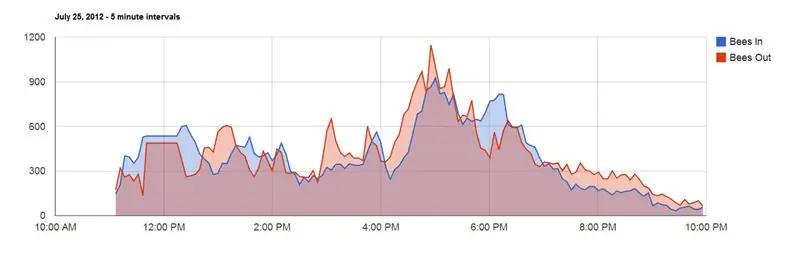
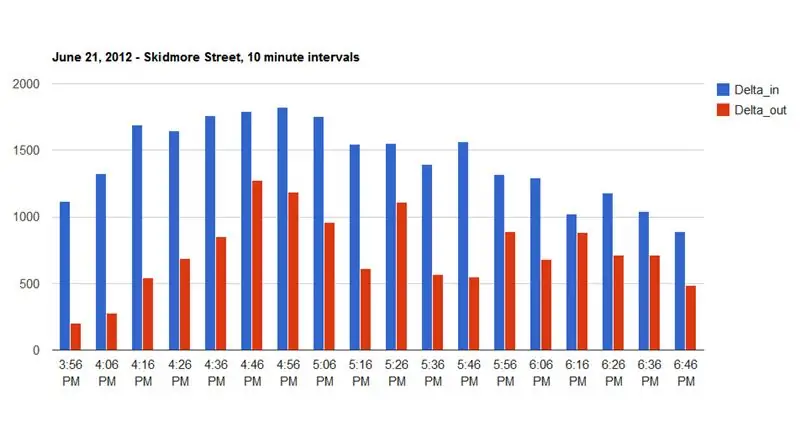
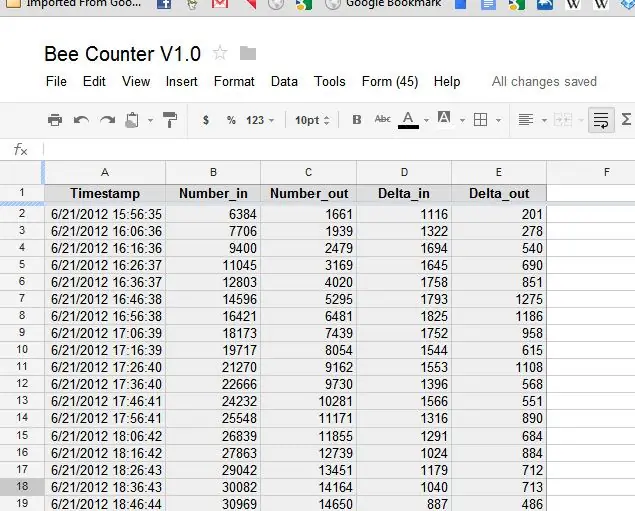
Tôi đã sử dụng Xử lý để tải dữ liệu lên theo thời gian thực thông qua máy tính xách tay …… Đây là dữ liệu đầu tiên tôi nhận được… - Ngày Trực tiếp từ hôm nay 25 tháng 6 năm 2012 Các giá trị được tải lên thông qua mã đính kèm. Ý tưởng chung là sử dụng liên kết 'khóa biểu mẫu' được truy cập khi điền vào Biểu mẫu cho Google Tài liệu. 1) đăng nhập vào google docs 2) tạo một BIỂU MẪU mới với nhiều đầu vào như bạn có điểm dữ liệu 3) đi tới 'biểu mẫu trực tiếp' và xem lại mã nguồn … tìm kiếm 'khóa biểu mẫu' và các số nhận dạng đầu vào … đây là những gì Tôi thấy: 4) thật dễ dàng để tìm ra khi bạn lấy mã nguồn và bắt đầu cắt và dán các giá trị ngay vào trình duyệt của bạn để kiểm tra xác nhận của bạn… hãy thử nó khá mạnh mẽ.. Trong Xử lý (bạn có thể đăng nó ngay từ Arduino nhưng Tôi nghĩ tôi sẽ thử trong Xử lý..) String docs = new String [8]; // 'chuỗi' này chỉ đặt tất cả các phần của URL với nhau từ tổng số 0 đến 7 hoặc 8…. docs [0] = "https://docs.google.com/spreadsheet/formResponse?formkey=dHNHNWtZQ3lJSzFCZ1kyX0VVVmU0LUE6MQ&ifq&entry.0.single="; // đây là khóa biểu mẫu từ mã nguồn FORM docs [1] = pair [1]; // đây là điểm dữ liệu đầu tiên của tôi # về ong IN. docs [2] = "& entry.1.single ="; // điều này cho google doc biến đầu tiên của tôi xuất hiện tiếp theo … hãy tìm kiếm mã nguồn để tìm ra nhưng nó sẽ trông tương tự như vậy … docs [3] = pair [3]; // đây là biến thứ hai của ong OUT. docs [4] = "& entry.2.single ="; // điều này cho google doc biết biến thứ 3 của tôi xuất hiện tiếp theo.. docs [5] = Delta_in; // # số ong trừ đi số ong cuối cùng trong docs [6] = "& entry.4.single ="; docs [7] = Delta_out; String docs2 = join (docs, ""); loadStrings (docs2); // khi bạn đặt tất cả các bit này lại với nhau, nó sẽ đăng bảng tính của bạn !!… hãy kiểm tra các bit của chính bạn trong trình duyệt của bạn… Tôi có nó đăng cứ sau 5-10 phút… Tôi đã đính kèm mã xử lý… Tôi vẫn cần thay đổi các biến INT thành FLOAT bởi vì sau một vài giờ các giá trị vượt quá 32, 000 con ong !!! gâu gâu..
Đề xuất:
Máy đếm ong mật II: 5 bước

Honey Bee Counter II: 18/3/2020 - mới có hướng dẫn … https://www.instructables.com/id/Easy-Bee-Counter/12/21/2019 Dự án không chết! … Tôi đã thực hiện một vài cập nhật cho thiết kế này. Chỉ mới hoàn thành thiết kế này nhưng muốn bắt đầu đẩy nó ra. Phiên bản này o
Máy đếm ong dễ dàng: 10 bước (có hình ảnh)

Easy Bee Counter: 2019 Easy Bee Counter V.1 Đối với các câu hỏi hoặc vấn đề !! Vui lòng đăng chúng trên trang github tại đây! Phiên bản này của máy đếm ong rất dễ hàn và lắp ráp (tất cả đều qua lỗ). Nó đã được thử nghiệm và hoạt động * với mã mẫu được cung cấp. Đã thử nghiệm hiện tại
Làm giá đỡ cho máy ảnh DSLR với giá chưa đến 6 đô la bằng cách sử dụng ống PVC (Chân máy / Chân máy cho mọi máy ảnh): 6 bước

Làm giá đỡ cho máy ảnh DSLR với giá chưa đến 6 đô la bằng cách sử dụng ống PVC (Monopod / chân máy cho mọi máy ảnh): Có …. Bạn có thể tự làm giá đỡ chỉ với một số ống PVC và chữ T. Nó rất nhẹ … Nó được cân bằng hoàn hảo … Nó rắn chắc … Nó thân thiện với khả năng tùy chỉnh … Tôi là Sooraj Bagal và tôi sẽ chia sẻ kinh nghiệm của mình về giá đỡ máy ảnh này mà tôi đã tạo cho
Ông E.Z. Bảng phát triển ống: 4 bước (có hình ảnh)

Ông E.Z. Ban phát triển ống: Mục tiêu / mục đích: Ông E.Z. Tube là một nền tảng âm thanh ống chân không giá rẻ không có 'bàn ủi': không có biến áp nguồn, không có (các) biến áp đầu ra. Một bộ khuếch đại ống thường sẽ có một số máy biến áp nặng, đắt tiền: máy biến áp đầu ra bảo vệ
Làm cho máy ảnh của bạn thành "chế độ chụp đêm quân sự", thêm hiệu ứng ban đêm hoặc tạo chế độ chụp ảnh ban đêm trên bất kỳ máy ảnh nào !!!: 3 bước

Đặt Máy ảnh của bạn thành "Chế độ chụp đêm quân sự", Thêm Hiệu ứng Ban đêm hoặc Tạo Chế độ Cảnh báo Ban đêm trên Bất kỳ Máy ảnh nào !!!: *** Điều này đã được đưa vào CUỘC THI KỸ THUẬT SỐ DAYS PHOTO , Hãy bình chọn cho tôi ** * Nếu bạn cần bất kỳ trợ giúp nào, vui lòng gửi email: [email protected] Tôi nói tiếng Anh, Pháp, Nhật, Tây Ban Nha và tôi biết các ngôn ngữ khác nếu bạn
